win11不能输入无线密码怎么办 win11无法输入wifi密码解决方法
现在的win11电脑都可以通过无线wifi来连接网络使用,有些用户反馈说,点击网络账户后,无法输入wifi密码,按任何的按钮都没有显示,那么这个问题应该怎么解决呢,本期的win11教程就来和大伙分享两种解决方法,跟随小编的步伐一起来看看详细的操作步骤吧。
win11不能输入无线密码怎么办:
方法一:
1、当我们遇到Win11wifi密码输入不了时,首先我们按“Windows 徽标键+R”,输入 “msconfig”,回车。
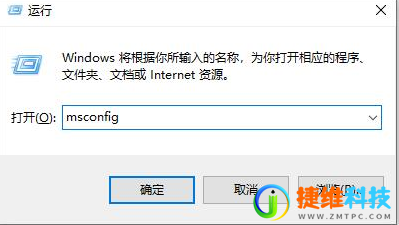
2、接着按“服务”>“隐藏所有 Microsoft 服务”>“全部禁用”。
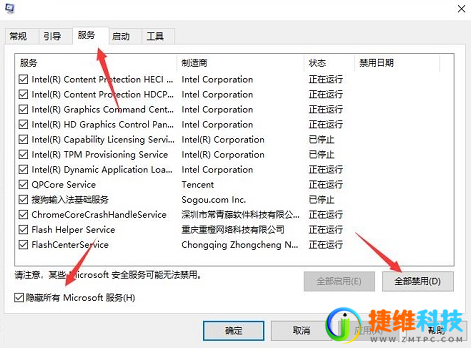
3、之后启动任务管理器,点击“启动”选项卡,将所有启动项都“禁用”。
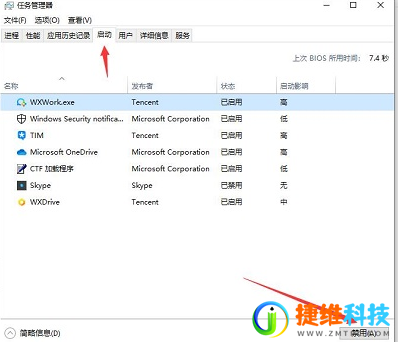
4、当我们设置完成后重启电脑,应该就可以解决Win11wifi密码无法输入的问题所在。
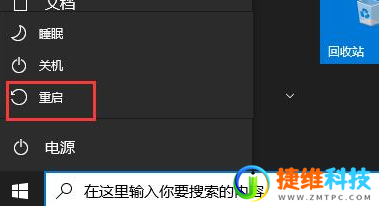
方法二:
查看小键盘是否开启了锁定。
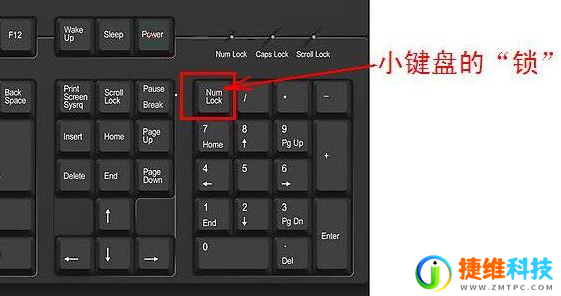

 微信扫一扫打赏
微信扫一扫打赏
 支付宝扫一扫打赏
支付宝扫一扫打赏